مراجعة ClickUp: هل تستحق أداة إدارة المشروع هذه العناء؟
نشرت: 2022-12-03ستساعدك مراجعة ClickUp هذه على تحديد ما إذا كانت أداة جيدة لإدارة المشروع أم لا وكيف تتعارض مع المنافسة؟
إدارة المشروع مهمة جدًا للحفاظ على تنظيم عملك. في البحث عن أداة رائعة لإدارة المشاريع لعملي ، صادفت Clickup ، ويجب أن أقول إنني معجب. لقد اختبرت جميع الجوانب الأساسية لما تحتاجه أداة رائعة لإدارة المشاريع ، مثل المهام ، وجهات النظر ، والميزات التنظيمية الإضافية ، وأيضًا تكديسها ضد المنافسة. وأخيرًا ، نظرت إلى مقدار القيمة مقابل المال الذي قدمته.
محتويات
- ما هو ClickUp؟
- الميزات وإمكانية الوصول
- التسعير
- على متن الطائرة
- سهولة الاستعمال
- المهام والآراء
- المستندات
- ClickApps
- الدعم
- بدائل Clickup
- تريلو
- الأمن والخصوصية
- مؤلف
ما هو ClickUp؟
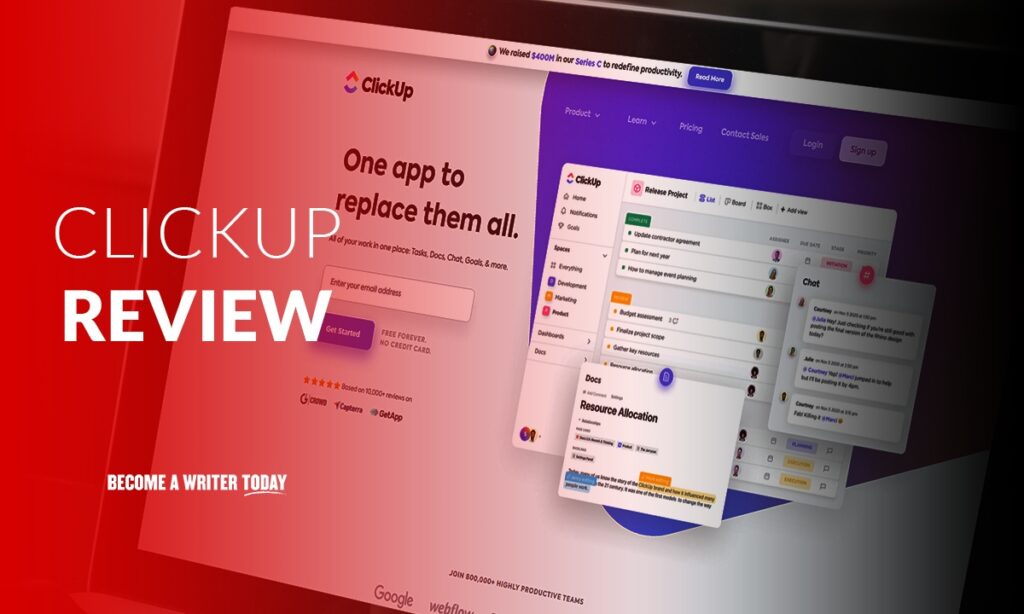
Clickup هي أداة لإدارة المشاريع ، لكنها أكثر من ذلك بكثير. إنها مجموعة من أدوات الإنتاجية مثل تدوين الملاحظات ومواقع wiki والمستندات وإدارة المهام والتعاون الجماعي والمزيد. إنه يتكامل مع مئات التطبيقات ويحتوي على بعض الوظائف الإضافية الخاصة به لتتمكن من إضافة المزيد من الميزات إلى النظام الأساسي.
الميزات وإمكانية الوصول
يتوفر Clickup كتطبيق ويب تتم مزامنته وحفظه تلقائيًا بحيث يمكنك العمل على أي جهاز في أي مكان. كما أن لديها تطبيقات قابلة للتنزيل لأنظمة Windows و Mac (كل من Intel و Apple Silicon) و Linux و Android و iOS. لكن الشيء الذي فاجأني هو امتداداته ، بما في ذلك متصفح الويب وملحقات البريد الإلكتروني ، وحتى كتطبيق Alexa و Google Assistant الذي يعمل مع الأوامر الصوتية.
وغني عن القول ، إنه متاح لكل منصة يمكن تخيلها على هذه الأرض.
بالنسبة إلى الميزات ، إليك بعض أهمها:
- تنظيم ممتاز في شكل مسافات ومجلدات وقوائم
- أكثر من 15 طريقة عرض مختلفة ، بما في ذلك اللوحات والتقويمات والقوائم والخرائط الذهنية ومخططات جانت وما إلى ذلك.
- العديد من الوظائف الإضافية المضمنة لإضافة ميزات إضافية إلى النظام الأساسي الغني بالميزات بالفعل
- العديد من القوالب والأتمتة لتوفير الوقت
- التكامل مع العديد من التطبيقات مثل Google Drive و GitHub و Slack و OneDrive و Figma و Zapier وغيرها
- مستندات لكتابة مقالات كاملة وتدوين الملاحظات والقيام بالكثير باستخدام ميزات التعاون
- أدوات إعداد التقارير الرائعة
هناك وفرة من الميزات. يمكنك فعليًا فعل أي شيء وكل شيء في التطبيق. أعتقد أنه يوفر معظم الميزات مقارنة بأدوات إدارة المشاريع الأخرى في السوق.
التسعير
دعنا نتخلص من السعر قبل أن نتعمق في التطبيق. Clickup لديه خطة مجانية إلى الأبد مع معظم الأجراس والصفارات ، وهناك فئة تسعير واحدة تكلف 5 دولارات لكل عضو / شهر ، مما يجعل هذا التطبيق رخيصًا نسبيًا.
تحديث: أضافت Clickup مؤخرًا وحدات تسعير جديدة بتكلفة 9 دولارات شهريًا / للعضو و 19 دولارًا / شهرًا / للعضو /
ربما تكون الخطة المجانية للأبد هي الأكثر سخاءً التي رأيتها في أي تطبيق مجاني. تحصل على كل شيء. الأماكن الوحيدة التي تكون فيها محدودًا هي لوحات التخزين والتكامل وإعداد التقارير.
إذا كنت تمثل شركة فردية ، فهذا التطبيق مثالي لك. إنه أمر رائع حتى للفرق التي تضم عددًا كبيرًا من الأعضاء إذا لم تستمر في تحميل الكثير من الصور أو الأشياء.
على متن الطائرة
بمجرد التسجيل في التطبيق باستخدام بريدك الإلكتروني واسمك ، ستوضح سلسلة من مقاطع الفيديو التعليمية والمقالات كل ما تحتاج لمعرفته حول كيفية عمل التطبيق. كمكافأة لمشاهدة مقاطع الفيديو التوضيحية ، يمكنك أيضًا الحصول على رصيد بقيمة 10 دولارات لإنفاقه على Clickup. رائع!
بصرف النظر عن ذلك ، إذا كنت تقوم بالتبديل من أدوات أخرى مثل Asana و Jira و Monday وما إلى ذلك ، فيمكن لـ Clickup استيراد بياناتك تلقائيًا من تلك التطبيقات وإعدادها بشكل صحيح.
سهولة الاستعمال
إليك ما تبدو عليه واجهة التطبيق:
هناك العديد من الميزات التي تجعل التطبيق يبدو غير مرغوب فيه وممتلئًا بعض الشيء. بالإضافة إلى ذلك ، ليس من السهل جدًا استخدامه. إذا كنت مبتدئًا ، فلن تتمكن على الأرجح من العثور على طريقك من خلال التطبيق.
بصرف النظر عن ذلك ، يبدو التطبيق منظمًا للغاية ، ويشعر بأنه حديث للغاية ولا شيء من التسعينيات. لذا فهي تجربة ممتعة.
إذا كنت جديدًا على أدوات إدارة المشاريع وكنت خائفًا من Clickup ، فلا داعي للقلق ، لأنها تتضمن مساعدة مجانية على مدار 24 ساعة وتدريبًا على استخدام التطبيق. المزيد عن الدعم لاحقًا.
بمجرد أن تعتاد على التطبيق ، سيكون الأمر بسيطًا جدًا.
المهام والآراء
بمجرد التسجيل في Clickup ، قم بإنشاء مساحة عمل ومساحة ، ثم يمكنك إنشاء المهام وعرضها بطرق مختلفة.
يعد إنشاء المهام في Clickup أمرًا سهلاً للغاية ، ولكنه يعتمد على نوع العرض الذي تعمل فيه. على سبيل المثال ، إذا كنت تستخدم عرض اللوحة ، فيمكنك إنشاء مهمة باستخدام الرمز "+" هنا:
أو في عرض القائمة ، يوجد هذا الزر هنا:
بمجرد إنشاء مهمة ، يمكنك تعديلها وتخصيصها لمحتوى قلبك.

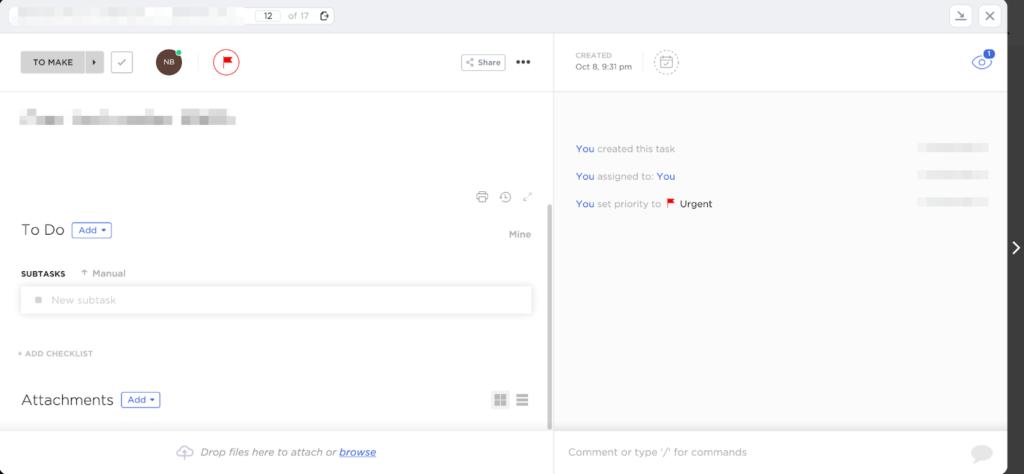
بعض العناصر التي يمكنك تغييرها هي:
- تغيير الحالة: الحالة هي المرحلة التي يمر بها عملك. بصفتي كاتبًا ، يمكنني استخدام Clickup لإدارة أفكار المحتوى الخاصة بي ونقلها إلى مراحل مختلفة مثل الكتابة والتحرير والأفكار العصف الذهنية والنشر وما إلى ذلك ...
- تحرير الوصف: يمكنك إضافة تفاصيل إضافية إلى المهمة لجعلها أكثر وضوحًا لزملائك في الفريق. وحتى في الوصف ، يمكنك إضافة أشياء رائعة مثل جدول المحتويات ، والجداول ، والقوائم النقطية ، والرمز ، وما إلى ذلك ...
- قوائم المراجعة والمهام الفرعية: كما يوحي الاسم ، يمكنك ربط بعض المهام الإضافية بعملك وإنشاء قائمة تحقق لها أو جعلها مهمة فرعية.
- المرفقات: هذا شائع جدًا ، ويمكنك إضافة بعض الصور ومقاطع الفيديو إلى مهمتك
- التعليقات: تحدث إلى زملائك في الفريق حول مهمة محددة.
- المخطط الزمني: لرؤية حتى أصغر تغيير تم إجراؤه على المهمة
- تواريخ الاستحقاق: عيّن تاريخي البدء والانتهاء لمهمتك بحيث يمكن تذكيرك بها
وهناك الكثير!
بالنسبة لوجهات النظر ، أفضل عرض اللوحة ، ولكن هناك الكثير للاختيار من بينها.
المستندات
ككاتب وصاحب عمل ، هذه الميزة أثارت اهتمامي كثيرًا.
كانت ميزة المستندات جيدة جدًا. لم تكن غنية بالميزات مثل محرر مستندات Google أو Word ولكنها كانت تحتوي على جميع الأساسيات بالإضافة إلى بعض الإضافات. الواجهة سهلة للغاية للتنقل وتشعر بأنها نظيفة للغاية.
يمكنك إضافة العناوين وتنسيق النص وإضافة قوائم التحقق والاقتباسات وكتل التعليمات البرمجية والروابط وما إلى ذلك.
أفضل جزء هو أنه يمكنك تحديد كتلة نصية معينة وإخراج مهمة منها في مساحتك الخاصة.
هناك ميزات تعاون موجودة ، وهي قياسية جدًا. على سبيل المثال ، يمكنك إدخال التعليقات. يمكن أن تكون عامة أو تتعلق بقطعة معينة من النص. هناك أيضًا الكثير من خيارات تحرير التعليقات ، ويمكنك تخصيص تعليقك لبعض الأعضاء الآخرين.
ClickApps
يحتوي Clickup على 37 تطبيقًا إضافيًا. التثبيت سريع وسهل للغاية. عليك فقط تبديل زر. بعض تطبيقات ClickApps هي تسجيل الشاشة ، والأتمتة ، والتحرير التعاوني ، وردود الفعل على الرموز التعبيرية ، وما إلى ذلك.
بمجرد تنزيل التطبيقات ، قم بالاندماج بسلاسة في التطبيق بشكل جيد لدرجة أنك لن تشعر حتى كما لو كانت وظائف إضافية.
التطبيقات رائعة ، لكني أشعر أن هناك مجالًا لمزيد من التطبيقات لزيادة قيمة Clickup كأداة لإدارة المشروع.
الدعم
مع تطبيق مثل Clickup ، يعد الدعم مهمًا للغاية. يحتوي Clickup على وثائق شاملة تتكون من مستندات ومقاطع فيديو ، والتي تحل معظم المشاكل المتعلقة بالتطبيق. لديهم أيضًا عرضًا توضيحيًا عند الطلب يمكنك جدولته للتعرف على التطبيق بشكل أفضل.
لا توجد ميزة الدردشة الحية ، ولكن يمكنك إرسال استفسارك من خلال نموذج. الردود سريعة جدًا وتأتي خلال يوم واحد.
بدائل Clickup
أوراق جوجل
إذا كنت مبتدئًا تمامًا وشعرت Clickup بالخوف الشديد ، فسيكون جدول البيانات رائعًا. Google Sheets هو تطبيق قائم على الويب ويأتي مع حساب Google الخاص بك مجانًا. إنها ليست أداة مناسبة لإدارة المشروع ولكنها يمكن أن تعمل كأداة واحدة ، بشرط ألا تريد الكثير من الميزات. تحتوي جداول بيانات Google على ميزات تعاون ممتازة مدمجة ، لذا لا ينبغي أن يكون العمل مع زملائك في الفريق مشكلة.
أسانا
Asana هي واحدة من أكثر أدوات إدارة المشاريع شيوعًا. يحتوي على قدر كبير من الميزات وهو سهل الاستخدام للغاية. تبدو واجهته أكثر سهولة بالنسبة لي ، وهي تساوي Clickup في جميع الجوانب الأخرى. المشكلة الوحيدة هي أن Asana لا تقدم خطة مجانية سخية مثل Clickup ، والكثير من الميزات القيمة موجودة خلف paywall.
Monday.com
Monday.com يشبه إلى حد بعيد Clickup. يحتوي على معظم الميزات المتقدمة التي تتوقعها ، ومثل Clickup ، لديه مكتبة خاصة به من الإضافات لإضافتها إلى النظام الأساسي. إنه يتكامل مع تطبيقات أكثر مما ستحتاج إليه في أي وقت مضى ويحتوي على عدد كبير من طرق العرض ولوحات المعلومات والقوالب وخيارات الأتمتة المختلفة لتسريع سير عملك. تعاون الفريق قوي جدًا أيضًا. ومع ذلك ، فإنه لا يقدم الكثير في الإصدار المجاني مقارنةً بـ Clickup.
تريلو
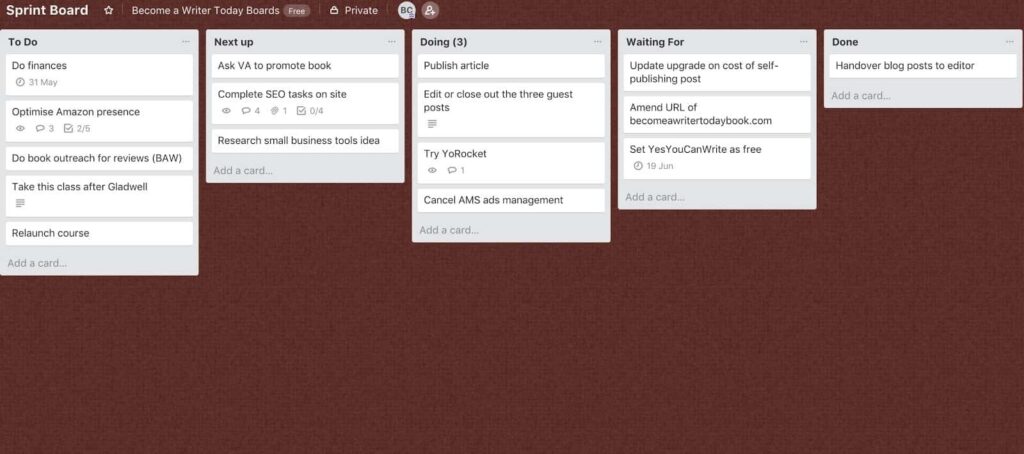
Trello هو بديل آخر لـ ClickUp. يعتمد على مبدأ كانبان ، أي: تصور عملك وتقييد مقدار عملك في أي وقت.
من السهل جدًا التعلم ويمكنك استخدام Trello للتعاون مع الآخرين أو إدارة المشاريع الإبداعية الشخصية. النسخة المجانية أيضًا قوية نسبيًا.
اكتشف المزيد حول كانبان الشخصي مع Trello.
الأمن والخصوصية
يعد أمان وخصوصية أداة إدارة المشروع أمرًا بالغ الأهمية حيث أن هذا هو المكان الذي تقوم فيه بتخزين المشاريع والأعمال القادمة المهمة لشركتك. تعمل ClickUp على الاستفادة من 256 Bit SSL ، ولديها مصادقة ثنائية ، SSO (تسجيل دخول واحد) ، ويتم استضافتها على AWS (Amazon Web Services) ، مما يجعلها تطبيقًا آمنًا.
جميع بياناتك خاصة ولا يمكن للآخرين الوصول إليها.
